
Als u het serienummer van uw harde schijf voor garantie of andere doeleinden wilt weten, zijn er een aantal manieren om dit nummer in Windows te controleren 10. We zullen u zowel grafische als opdrachtregelmethoden laten zien om dit te doen.
Weet dat beide methoden hieronder worden geschetst voor meerdere schijven, in het geval u meer dan één harde schijf met uw pc gebruikt.
De eenvoudige manier: gebruik een grafische methode
We raden aan Seagate's Free Drive Detect Tool te gebruiken om het serienummer van uw harde schijf grafisch te controleren. Met deze tool kunt u snel het serienummer controleren voor een aantal harde schijven die op uw pc zijn bevestigd.
Hoewel het gereedschap door Seagate wordt gemaakt, werkt het ook voor niet-Seagate-drives.
Om het serienummer van uw harde schijf met deze methode te onthullen, eerst open Seagate's softwaredownloads Webpagina in een webbrowser op uw pc.
Blader op de webpagina naar beneden naar de sectie "Hulpprogramma's en plug-ins" en klik op "Detectie Detection". Dit zal het gereedschap met schijfdetectie naar uw pc downloaden.
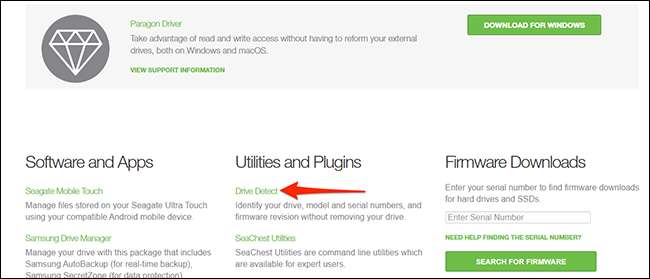
Nadat het DRIST-detect wordt gedownload, dubbelklikt u erop om het te openen. Dit is een draagbare tool, dus je hoeft het niet te installeren om het te gebruiken.
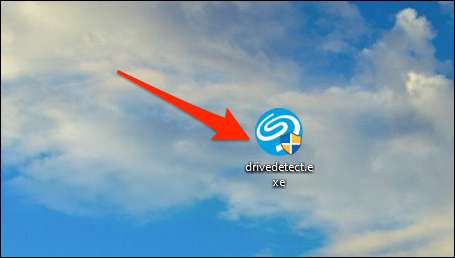
In het venster Station Detection dat wordt geopend, ziet u al uw harde schijven vermeld. Naast elke harde schijf ziet u het serienummer van de drive. Dit is het nummer dat de fabrikant aan de drive heeft toegewezen.
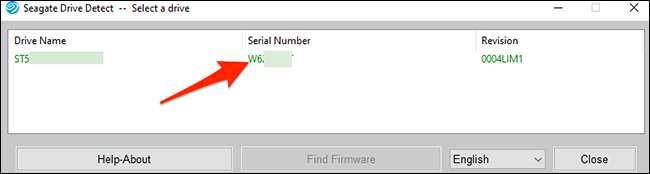
Dat is een snelle en gemakkelijke manier om het serienummer van uw harde schijf te lezen!
The Geeky Way: gebruik de opdrachtprompt
Als u geen app wilt gebruiken, of als u de voorkeur geeft opdrachtregelmethoden , U kunt een opdracht gebruiken met opdrachtprompt om het serienummer van uw harde schijf te onthullen.
Deze methode toont het exact dezelfde serienummer als de bovenstaande methode.
Als u wilt starten, opent u het menu "Start", zoek naar "opdrachtprompt" en klikt u erop in de zoekresultaten.
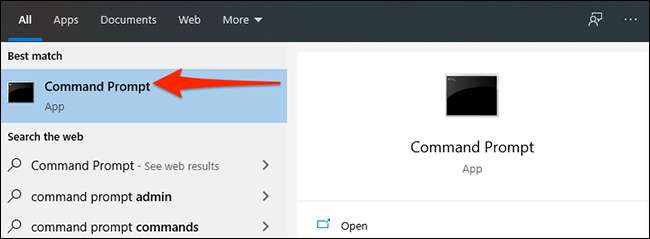
Typ in het venster Opdrachtprompt de volgende opdracht en druk op ENTER. Voel je vrij om de opdracht vanaf hier te kopiëren en in je opdrachtpromptvenster te plakken.
WMIC-diskdrive Get model, naam, serialnummer
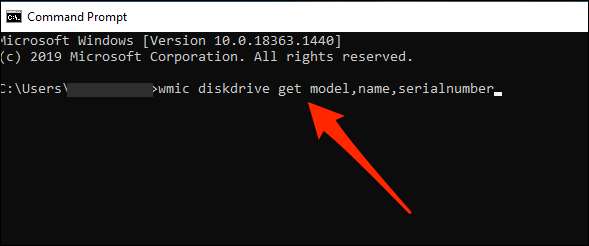
Nadat u de opdracht hebt ingevoerd en op ENTER drukt, geeft de opdrachtprompt een lijst met al uw geïnstalleerde harde schijven weer. In de kolom "Serialnummer" naast uw harde schijf vindt u het serienummer van de drive.

En zo vindt u het serienummer van uw schijf zonder het uit uw pc te nemen! Heel handig!
Willen Vind het serienummer van uw pc ? Het is even gemakkelijk om dat te vinden.
VERWANT: Hoe vindt u het serienummer van uw Windows PC






